Olympus Stylus 840, µ 840 User Manual [nl]

DIGITALE CAMERA
NL
Gebruiksaanwijzing
(
Wij zijn u erkentelijk voor de aanschaf van deze digitale Olympus-camera. Lees voordat u uw nieuwe camera gaat
gebruiken deze handleiding aandachtig door om u van optimale prestaties en van een lange gebruiksduur van de camera
te verzekeren. Bewaar deze handleiding op een veilige plaats zodat u hem ook later nog eens kunt raadplegen.
(
Voordat u belangrijke opnamen gaat maken, doet u er goed aan eerst enkele proefopnamen te maken teneinde
u met uw camera vertrouwd te maken.
(
In het belang van voortdurende verbeteringen van het product behoudt Olympus zich het recht voor de in deze
handleiding gepubliceerde informatie bij te werken of aan te passen.
(
De afbeeldingen van het scherm en de camera zijn tijdens de ontwikkeling van het toestel vervaardigd en kunnen op
kleine punten afwijken van het toestel dat u in handen hebt.
Quick Startgebruiksaanwijzing
Meteen aan de slag met uw camera.
Knopfuncties
Menufuncties
Beelden printen
Gebruik van OLYMPUS Master
Leer uw camera beter kennen
Appendix
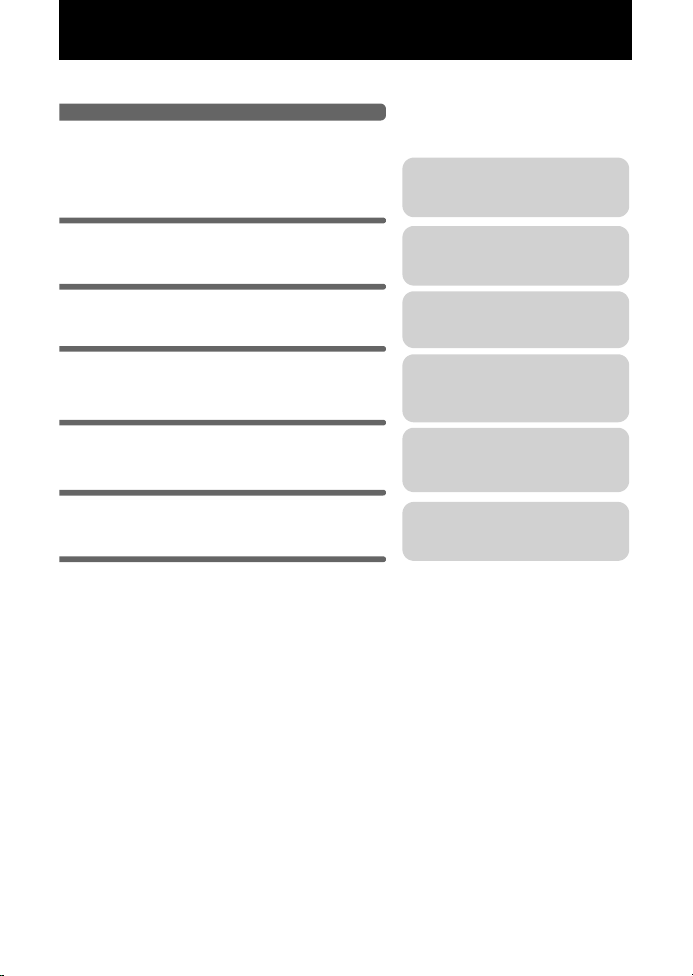
Inhoud
Test de functies van de knoppen van
de camera door de afbeedlingen op
te volgen.
Leer hoe u gemaakte beelden kunt
printen.
Leer hoe u foto's naar een computer
kunt overbrengen en opslaan.
Ontdek meer over camerafuncties en
over hoe u betere foto's kunt maken.
Lees over handige functies en
veiligheidsmaatregelen voor
effectiever gebruik van uw camera.
Leer over de menu's die de
basisfuncties en -instellingen bevatten.
Knopfuncties
Menufuncties
Beelden printen
Leer uw camera beter kennen
Appendix
Blz. 11
Blz. 20
Blz. 40
Blz. 50
Blz. 61
Gebruik van OLYMPUS Master
Blz. 45
Quick Start-gebruiksaanwijzing
Blz. 3
2
NL
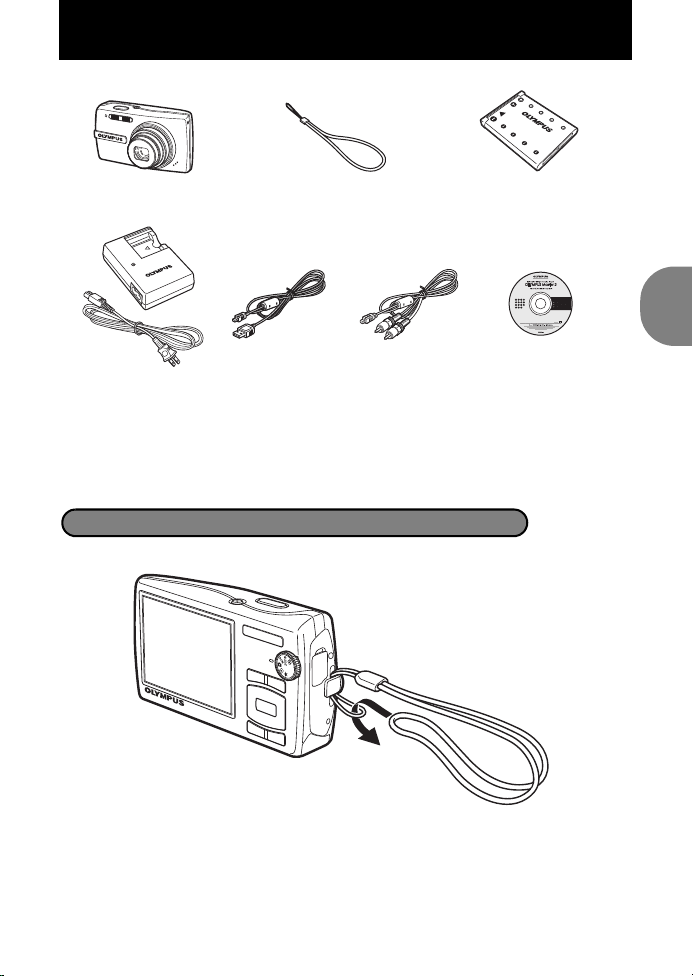
Uitpakken van de doos
Digitale camera Camerariem Lithium-ionbatterij
(LI-42B)
Batterijlader
(LI-40C)
USB-kabeltje AV-kabeltje OLYMPUS Master 2
CD-ROM
Niet weergegeven artikelen: Handleiding (deze handleiding), basishandleiding en
garantiekaart. De inhoud kan variëren naar plaats van aankoop.
Camerariem bevestigen
Quick Start-gebruiksaanwijzing
(
Trek de camerariem zo strak dat deze niet los kan raken.
NL
3
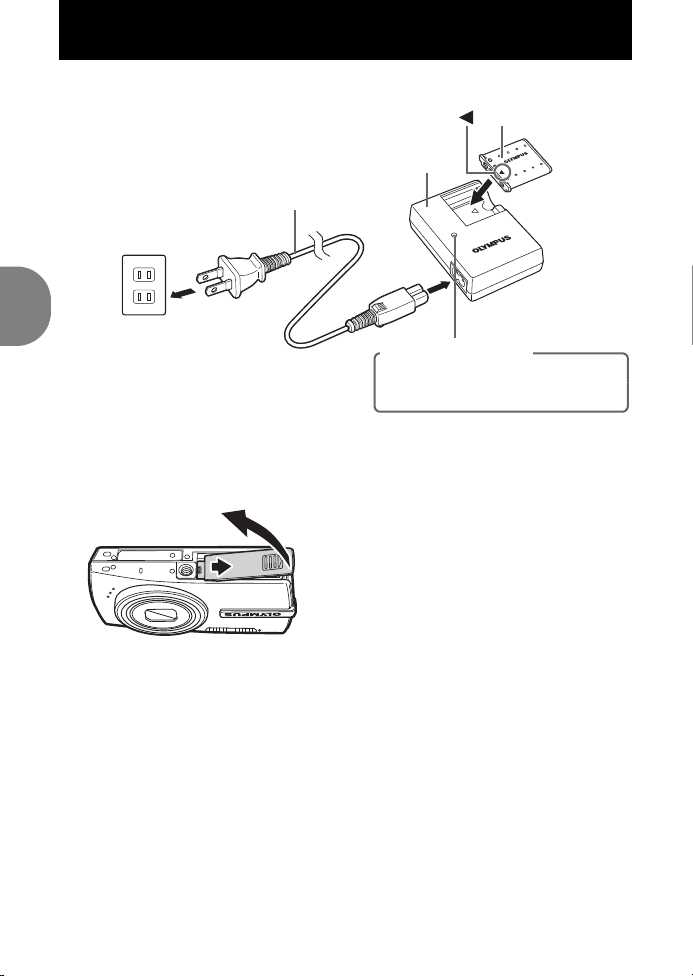
De camera gereedmaken
Indicator voor laadtoestand
Lampje aan (rood): Laadt op
Lampje uit: Opladen voltooid
(laadtijd: Ca. 5 uur)
Batterijlader
Lithium-ionbatterij
Stopcontact
Netsnoer
3
1
2
2
1
a. Batterij opladen.
(
Bij levering is de batterij gedeeltelijk opgeladen.
b. Plaats de batterij en een xD-Picture Card (optioneel) in de camera.
Quick Start-gebruiksaanwijzing
4
NL
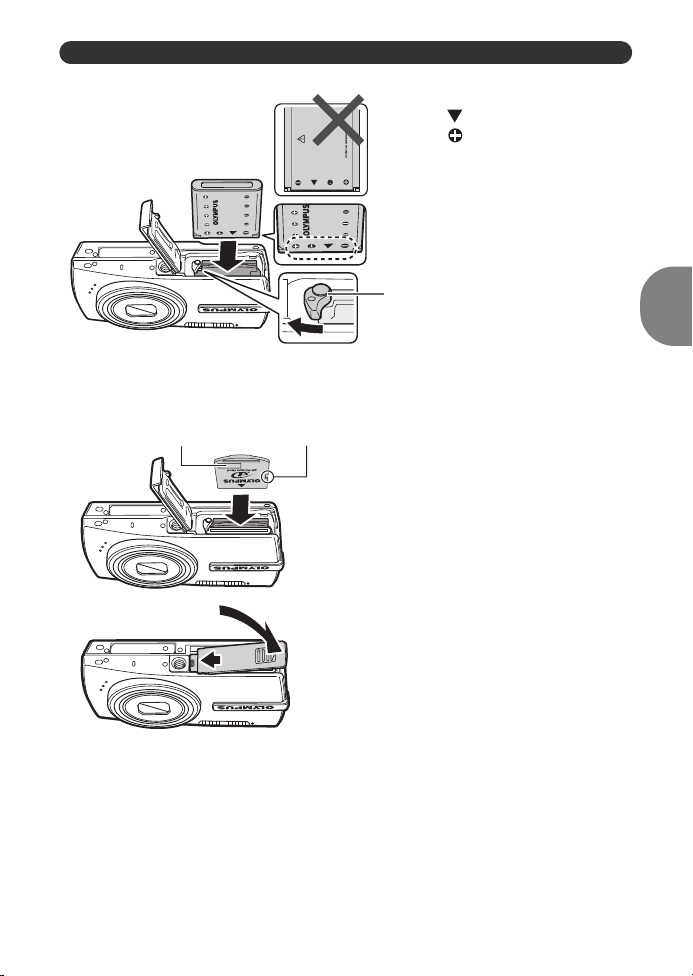
De camera gereedmaken
3
Vergrendelknopje voor batterij
Schuif het vergrendelknopje voor de
batterij in de richting van de pijl om de
batterij te verwijderen.
(
Plaats de batterij met het
teken naar voren en het
teken naar het vergrendelknopje voor de batterij.
Als u de batterij verkeerd plaatst, kunt
u die niet meer verwijderen. Gebruik
geen geweld. Neem contact op met
een geautoriseerde dealer / servicecentrum. Schade aan de buitenkant
van de batterij (krassen etc.) kunnen
hitte of een explosie veroorzaken.
Inkeping
Indexvlak
(
Draai het kaartje in de juiste richting
zoals op de afbeelding en steek het
recht in de kaartsleuf.
Steek het kaartje zover in de kaartsleuf totdat
het op zijn plaats vastklikt.
Om het kaartje te verwijderen, drukt u het eerst
helemaal naar binnen en laat het daarna voorzichtig
los. Pak het kaartje en haal het eruit.
5
6
4
Quick Start-gebruiksaanwijzing
(
U kunt met deze camera zelfs zonder een optionele xD-Picture Card™
(hierna “het kaartje“ genoemd) fotograferen. Als er geen xD-Picture Card
ingestoken is, worden uw foto's op het interne geheugen opgeslagen.
Raadpleeg voor details op het kaartje “Het kaartje“ (Blz. 62).
NL
5

De camera inschakelen
Voor het bekijken van beelden
(stand Weergeven)
Voor het maken van videobeelden
(stand Fotograferen)
Voor het fotograferen van stilstaande beelden
(stand Fotograferen)
o
-knop
X
Y M
Y M D
D TIMET IM E
---- -- -- -- --
MENU
CANCEL
Tip
De richtingen van de pendelknop (
1243
) worden
in deze handleiding aangeduid met
1243
.
1
2
34
Hier wordt verklaard hoe de camera in de stand Fotograferen (fotofunctie) wordt gezet.
a. Zet de functieknop op
Standen voor het fotograferen van stilstaande beelden
h Met deze functie kunt u fotograferen met de automatische instellingen van
K De camera stelt de optimale diafragmawaarde en sluitertijd automatisch in.
s Met deze functie kunt u fotograferen door een motiefprogramma te selecteren
g Met deze functie kunt u de focusinstellingen instellen door de fotogids op het
b. Druk op de
de camera.
afhankelijk van de lichtomstandigheden.
scherm te volgen.
o
Quick Start-gebruiksaanwijzing
h
-knop.
.
(
Om de camera uit te schakelen, drukt u nog een keer op de
6
NL
• Als de datum en tijd nog niet zijn
ingesteld, verschijnt dit scherm.
o
-knop.
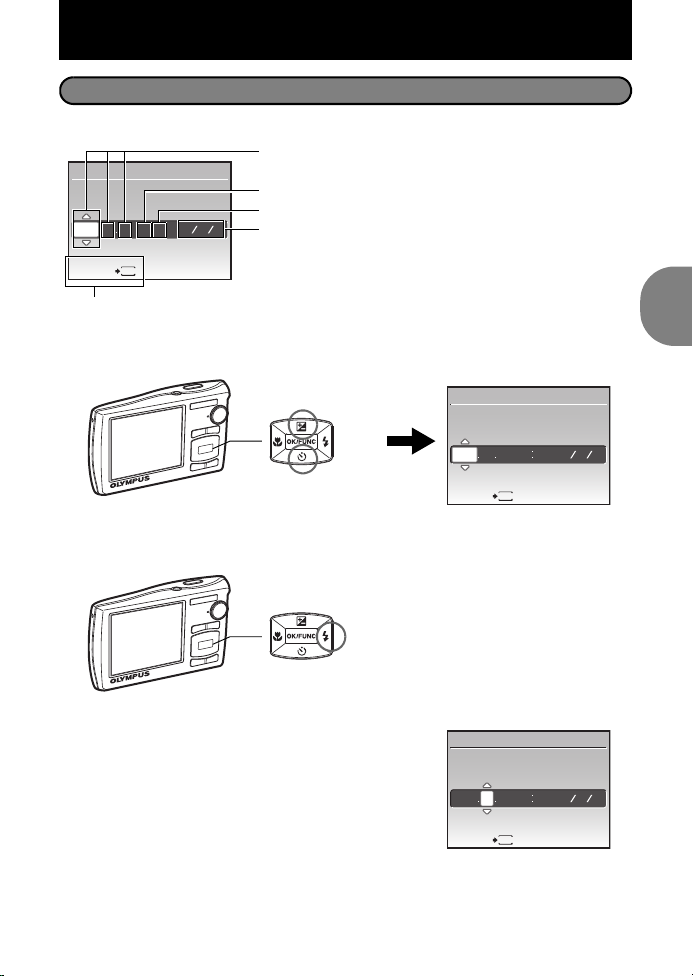
Datum en tijd instellen
Over het instelmenu voor datum en tijd
Y M
D
T IM E
Y / M / D (Jaar-Maand-Dag)
Verlaat een instelling.
Minuten
Datumformaten (Y / M / D, M / D / Y, D / M / Y)
Uur
2 Y-knop
1 F-knop
X
Y M
Y M D
D TIMET IM E
-- -- -- --
MENU
CANCEL
2008
3#-knop
X
Y M
Y M D
D TIMET IM E
-- -- --
MENU
CANCEL
2008 08
X
TIME
---- -- -- -- --
MENU
CANCEL
Y M D
a. Druk op de 1 F-knop en de
• De eerste twee cijfers van het jaartal zijn vast ingesteld.
b. Druk op de 3#-knop.
a. Druk op de
1 F
om [M] te selecteren.
2Y
-knop om [Y] te selecteren.
-knop en de
2Y
-knop
Quick Start-gebruiksaanwijzing
NL
7
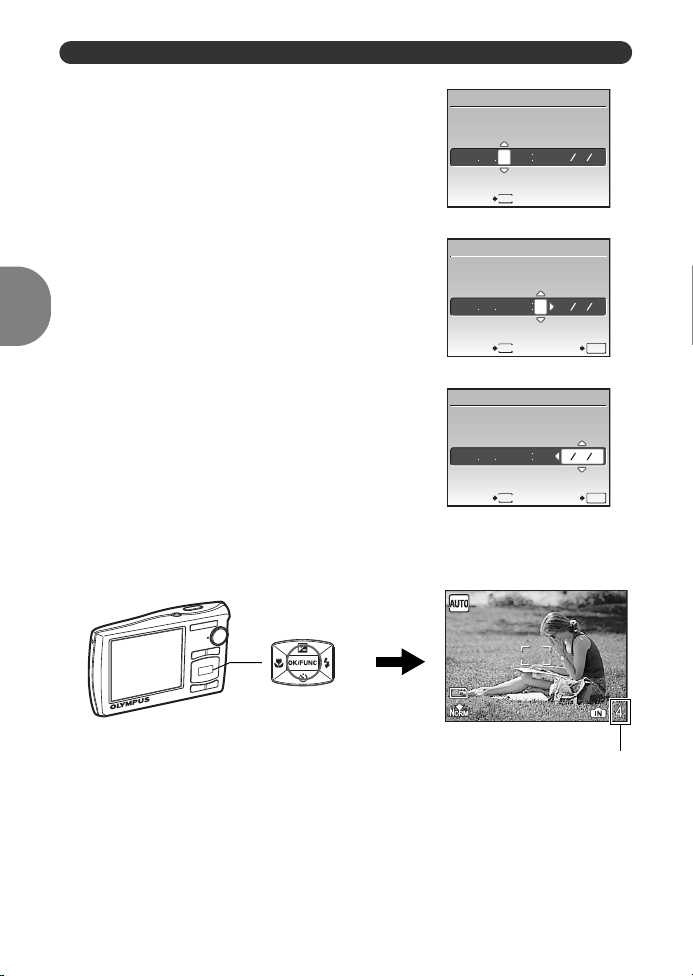
Datum en tijd instellen
X
Y M
Y M D
D TIMET IM E
-- -- --
MENU
CANCEL
2008 08 26
X
Y M
Y M D
D TIMET IM E
MENU
CANCEL
2008 08 26 3012
OK
SET
X
Y M DYMDTIMET I M E
MENU
CANCEL
2008 08 26 3012
Y M D
OK
SET
e-knop
8M8
M
Het aantal stilstaande beelden
dat kan worden opgeslagen.
d. Druk op de 3#-knop.
e. Druk op de
-knop en de
2Y
1 F
om [D] te selecteren.
3#
f. Druk op de
g. Druk op de
-knop.
1 F
-knop en de
2Y
om de uren en minuten te selecteren.
• De tijd verschijnt in 24-uurs formaat.
h. Druk op de 3#-knop.
i. Druk op de
-knop en de
2Y
1 F
om [Y / M / D] te selecteren.
j. Nadat alle functies zijn ingesteld, drukt
e
u op de
• Voor een nauwkeurige tijdinstelling drukt u op de e-knop
op het moment dat de klok 00 seconden aanwijst.
-knop.
Quick Start-gebruiksaanwijzing
-knop
-knop
-knop
8
NL
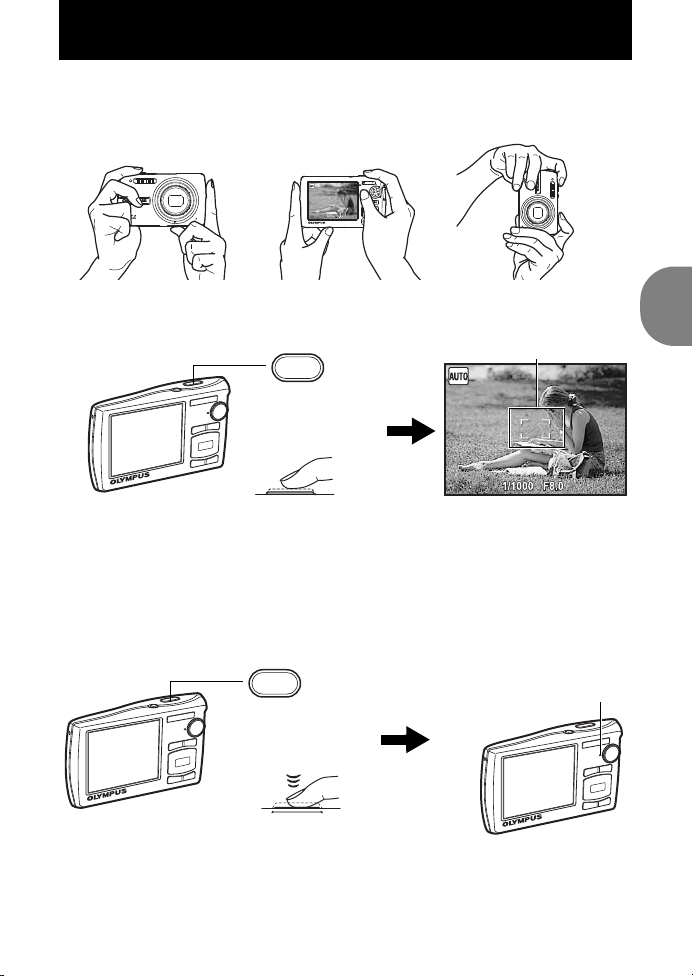
Een foto maken
Ontspanknop
(Half ingedrukt)
Autofocusteken
Plaats deze markering op uw
onderwerp.
Ontspanknop
(Geheel ingedrukt)
De indicatie-LED
Dataverkeer knippert.
a. Vasthouden van de camera.
Horizontale stand Verticale stand
b. Stel scherp.
• Het autofocusteken gaat groen branden zodra
de camera de belichting en scherpstelling
vasthoudt. De sluitertijd en diafragmawaarde
worden weergegeven.
• Als het autofocusteken rood knippert, is de
scherpstelling niet juist ingesteld. Probeer de
scherpstelling opnieuw vast te leggen.
Quick Start-gebruiksaanwijzing
c. Fotograferen.
NL
9
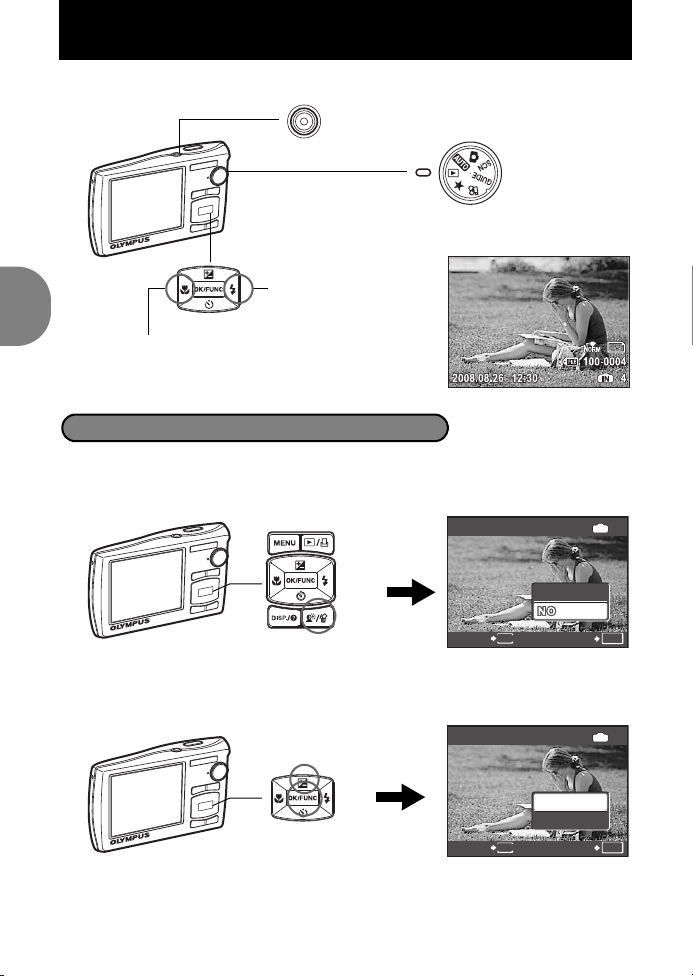
Beelden bekijken
o-knop
8M8
M
Pendelknop
Volgende foto
Vorige foto
Functieknop
Beelden wissen
f / S-knop
1 F-knop
e-knop
YE SYE S
a. Zet de functieknop op q.
4&
a. Druk op de
dat u wilt wissen.
b. Druk op de
-knop en de 3#-knop om het beeld weer te geven
f
/ S-knop.
ERASE
IN
Quick Start-gebruiksaanwijzing
c. Druk op de
knop om het beeld te wissen.
10
NL
1F
-knop om [YES] te selecteren en druk op de
CANCEL
ERASE
CANCEL
MENU
MENU
YES
YES
YES
NO
SET
e
SET
OK
-
IN
OK
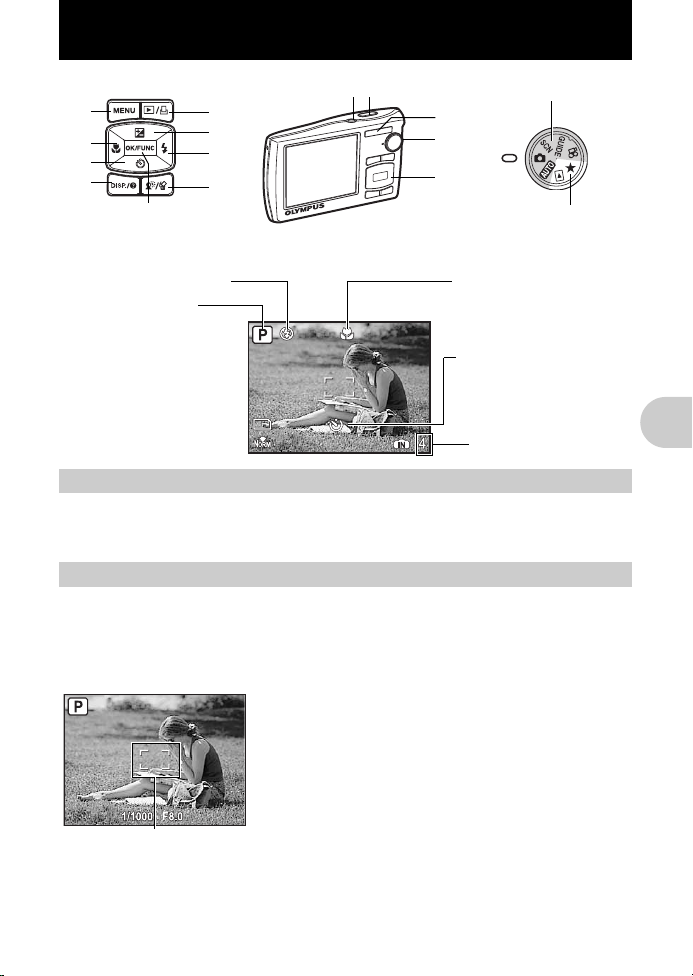
Knopfuncties
8M8
M
Stand Fotograferen
Flitserfunctie
Zelfontspanner
6
a
d
0
c
9
b
8
5
3
1 2
7
4
Stand Weergeven
Stand Fotograferen
Stand macro /
Stand supermacro
Het aantal stilstaande
beelden dat kan worden
opgeslagen wordt
weergegeven.
1
2
Autofocusteken
o
-knop
Power aan: Stand Fotograferen
• Lens wordt uitgeschoven
• Monitor gaat aan
De camera aan en uit zetten
Stand Weergeven
• Monitor gaat aan
Knopfuncties
Ontspanknop
Stilstaande beelden fotograferen
Zet de functieknop op h, K, s or
Het autofocusteken gaat groen branden zodra de camera de belichting en scherpstelling vasthoudt
(scherpstelgeheugen). De sluitertijd en diafragmawaarde worden weergegeven (alleen als de
functieknop op
te maken.
Videobeelden opnemen
Zet de functieknop op n en druk de ontspanknop half in om de scherpstelling vast te leggen, druk
vervolgens de ontspanknop geheel in om te beginnen met opnemen. Om het opnemen van
videobeelden te stoppen, drukt u de ontspanknop opnieuw in.
h
of K is gezet). Druk de ontspanknop nu helemaal in (geheel) om een foto
g
, en druk de ontspanknop licht in (half).
De scherpstelling vasthouden en dan de foto
samenstellen (scherpstelgeheugen)
Stel uw foto samen met vastgehouden scherpstelling en druk dan
de ontspanknop volledig in om een foto te maken.
• Als het autofocusteken rood knippert, is de scherpstelling niet
juist ingesteld. Probeer de scherpstelling opnieuw vast
te leggen.
Fotograferen
NL
11

Functieknop
3
Stel de functieknop in op de gewenste stand Fotograferen of Weergeven.
h
Fotograferen met automatische instellingen
De camera bepaalt de optimale instellingen voor de lichtomstandigheden automatisch.
De instellingen in het [CAMERA MENU] zoals witbalans en ISO-gevoeligheid kunt u niet wijzigen.
K
P (Program auto) De optimale diafragmawaarde en sluitertijd instellen
De camera stelt aan de hand van de helderheid van het object automatisch de optimale
diafragmawaarde en sluitertijd in.
De instellingen in het [CAMERA MENU] zoals witbalans en ISO-gevoeligheid kunt u wijzigen.
s
Fotograferen door een motiefprogramma te selecteren afhankelijk van
de situatie
U kunt fotograferen door een motiefprogramma te selecteren afhankelijk van de situatie.
Een motiefprogramma selecteren / naar een ander motiefprogramma wisselen
• Druk op m en selecteer [SCN] in het hoofdmenu. Gebruik 12 om een motiefprogramma te
selecteren en druk op
• Door naar een ander motiefprogramma om te schakelen worden de meeste instellingen teruggezet
naar de standaardinstellingen van elk motiefprogramma.
g“s
(motiefprogramma)
(Blz. 25)
e
Omschakelen tussen de standen Fotograferen en Weergeven
.
Een motiefprogramma selecteren afhankelijk van de fotografeersituatie
Knopfuncties
“
12
NL
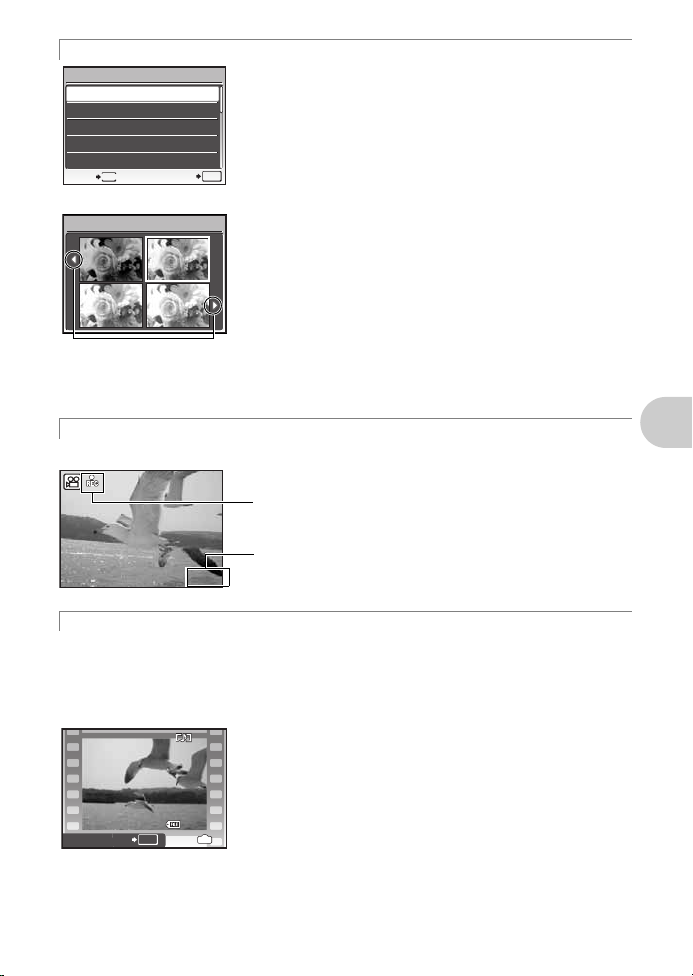
g
0.00.0 +0.3+0.3
+0.7+0.7 +1.0+1.0
Exposure effects.
Druk op 43 om de
weergave te veranderen.
Als [Exposure effects.]
is geselecteerd
Dit pictogram brandt rood tijdens video-opname.
00:34
De resterende opnametijd wordt weergegeven.
Als de resterende opnametijd 0 bereikt, wordt het opnemen
automatisch gestopt.
2008.08.26
12:30
100-0004
4
De fotogids volgen voor het maken van betere foto's
SHOOTING GUIDE
1
Shoot w/ effects preview.
2
Brightening subject.
3
Shooting into backlight.
4
Set particular lighting.
5
Blurring background.
ME
NU
SETBACK
Volg de fotogids op het scherm om de focusinstellingen in te stellen.
• Druk op
m
• Om de instelling te veranderen zonder de fotografeergids te
gebruiken, zet u de stand Fotograferen op een andere stand.
• Functies die m.b.v. de fotogids zijn ingesteld worden teruggezet op
de standaardinstellingen af fabriek als
de stand Fotograferen wordt gewijzigd.
O
K
om de fotogids opnieuw weer te geven.
m
wordt ingedrukt of als
Fotograferen door previews met verschillende effecten te vergelijken
Selecteer één van de opties [1 Fotograferen m / effect, preview.] uit
het menu [SHOOTING GUIDE] voor een preview met een live venster
met meerdere beelden op de monitor, waarop vier verschillende
niveaus van het geselecteerde foto-effect worden weergegeven.
U kunt de vier preview-beelden vergelijken voor de gewenste
instelling / het gewenste effect.
• Selecteer met de pendelknop het beeld met de gewenste
n
Videobeelden opnemen
instellingen en druk op
stand Fotograferen en u kunt met het geselecteerde effect
fotograferen.
e
. De camera gaat automatisch naar de
Het geluid wordt samen met de videobeelden opgenomen.
00:34
q
Stilstaande beelden bekijken / Stand Weergeven selecteren
De laatste foto wordt weergegeven.
• Druk op de pendelknop om andere foto's te bekijken.
• Gebruik de zoomknop om om te schakelen tussen gezoomd weergeven, indexweergave en
kalenderweergave.
Videobeelden weergeven
Selecteer de videobeelden in de stand Weergeven en druk op e
om af te spelen.
Knopfuncties
MOVIE PLAY
2008.08.26
OK
12:30
100-0004
IN
4
NL
13
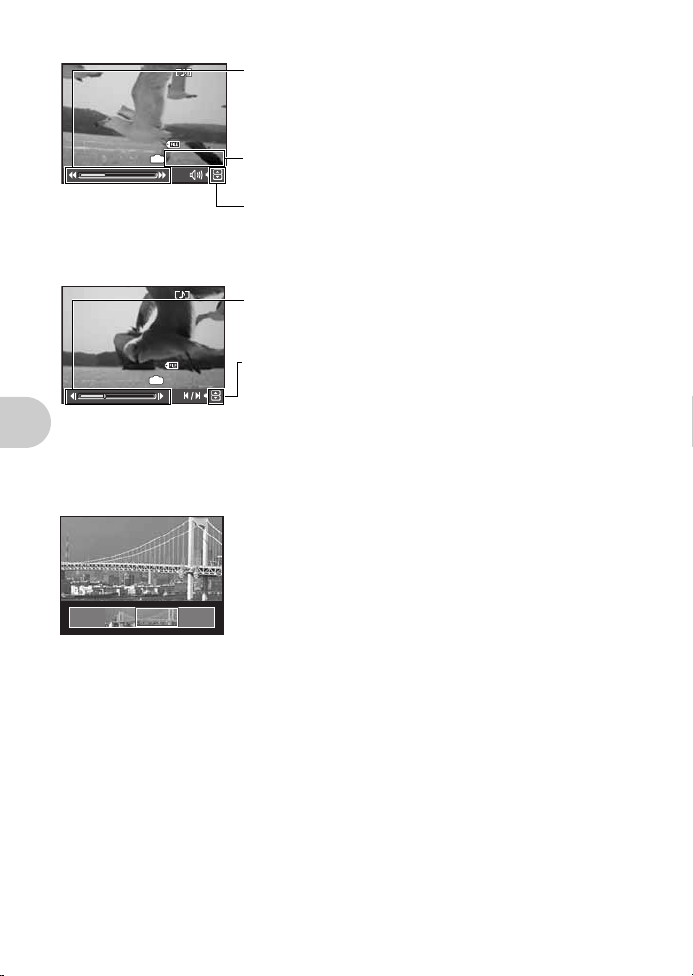
Bedieningen tijdens het weergeven van videobeelden
2008.08.26
12:30
100-0004
00:12 /00:34
1 :
Verhoogt het volume.
2 :
Verlaagt het volume.
Weergavetijd / Totale opnametijd
3 :
Ledere keer dat de knop ingedrukt wordt, wordt de snelheid van de
weergave veranderd in de volgende volgorde: 2x; 20x en terug naar 1x.
4 :
Speelt de videobeelden in omgekeerde richting af. Iedere keer dat
de knop ingedrukt wordt, wordt de snelheid van de weergave
veranderd in de volgende volgorde: 1x; 2x; 20x; en terug naar 1x.
2008.08.262008.08.26 12:3012:30
100-0004100-0004
00:14 /00:3400:14 /00:34
IN
3 :
Geeft het volgende beeld weer.
4 :
Geeft het vorige beeld weer.
1 :
Geeft het eerste beeld weer.
2 :
Geeft het laatste beeld weer.
2008.08.26
12:30
100-0004
IN
00:12 /00:34
• Druk op e om de weergave te pauzeren.
Mogelijkheden in de stand pauze
• Om de weergave te hervatten, drukt u op e.
• Om de weergave van de videobeelden in het midden of tijdens een pauze stop te zetten,
drukt u op
m
.
Panoramafoto's bekijken die zijn gemaakt met [COMBINE IN CAMERA1]
[COMBINE IN CAMERA2] (Panorama weergeven)
• Gebruik de pendelknop om een panoramisch beeld te selecteren en
druk op
e
. Schuiven naar rechts (of omhoog schuiven voor een
e
om het schuiven in de originele vergroting te stoppen
m
om het weergeven van panoramafoto's te verlaten.
Panoramische beelden maken en combineren
Knopfuncties
gedraaid beeld) start automatisch.
• Gebruik de zoomknop om in te zoomen terwijl een beeld schuift.
Gebruik de pendelknop om de schuifrichting van een ingezoomd
beeld te wijzigen.
• Druk op
of voort te zetten.
• Druk op
g
“PANORAMA
(Blz. 23)
“
14
NL
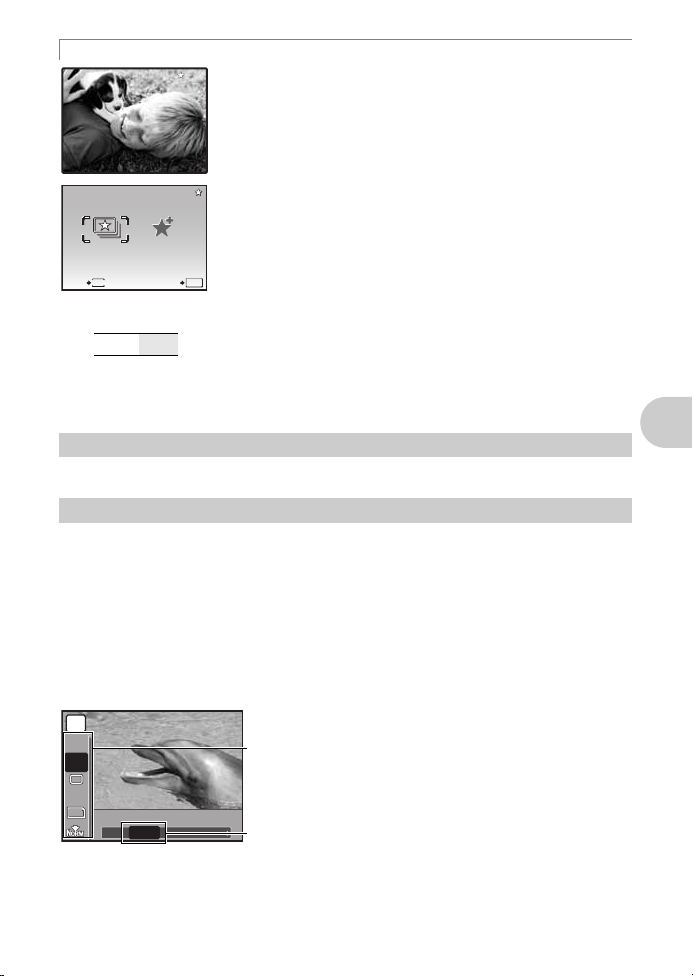
P
My Favorite
My FavoriteMy FavoriteMy Favorite
ME
NU
O
K
My Favorite
My FavoriteMy Favorite
My Favorite
SLIDE-
SHOW
SLIDE-
SHOW
ADD
FAVORITE
ADD
FAVORITE
EXIT
SET
4
5
8
M
HIGH ISO AUTO
WB
AUTO
ESP
43
: Selecteer een instelling en druk op e.
De huidige camera-instelling verschijnt op het scherm.
12
: Selecteer de functie die u wilt instellen.
Functiemenu
“Mijn Favorieten“ bekijken
De stilstaande beelden die in “Mijn favorieten“ zijn opgeslagen, worden
weergegeven.
• Druk op de pendelknop om andere foto's te bekijken.
• Gebruik de zoomknop om om te schakelen tussen gezoomd weergeven
en indexweergave.
Druk op
m
hoofdmenu weer te geven en selecteer dan [SLIDESHOW] of
[ADD FAVORITE].
g
tijdens de weergave van “Mijn favorieten“ om het
“SLIDESHOW
“ADD FAVORITE
Beelden automatisch afspelen
Favoriete beelden toevoegen
“ (Blz. 29)
“ (Blz. 30)
Beelden wissen uit “Mijn favorieten“
YES / NO
• Selecteer met de pendelknop het beeld dat u wilt wissen en druk op f / S. Selecteer [YES] en druk
op
e
.
• Door het wissen van een beeld uit “Mijn favorieten“ wordt het originele beeld dat in het interne
geheugen of op het kaartje is opgeslagen, niet gewist.
Pendelknop (
1243
)
Gebruik de pendelknop om scènes, weer te geven foto's en de menu-items te selecteren.
e
-knop (OK / FUNC)
Geeft het functiemenu weer, dat de functies en instellingen bevat die tijdens het fotograferen vaak
worden gebruikt als de functieknop op een andere stand staat dan
om uw selectie te bevestigen.
De functies die u met het functiemenu kunt instellen
g
“IMAGE QUALITY
“WB
Kleur van een foto aanpassen
“ISO
De ISO-gevoeligheid wijzigen
“DRIVE
Repeterend (continu) fotograferen
“ESP /
n Een ander vlak kiezen voor het meten van de helderheid van een object
Beeldkwaliteit wijzigen
“ (Blz. 26)
“ (Blz. 26)
“ (Blz. 22)
“ (Blz. 27)
h
. Deze knop wordt ook gebruikt
“ (Blz. 28)
Knopfuncties
P
WB
AUTO
ISO
HIGH
ESP
8
M
HIGH ISO AUTO
H.AUTO
40020010030AUTO
NL
15

m
6
7
WW TT
P
F8.0F8.0
44
IN
8M8
M
WW TT
8M8
M
P
44
IN
Uitzoomen:
Druk op W op
de zoomknop.
Inzoomen:
Druk op T op
de zoomknop.
Factor optische zoom: 5x
2008.08.262008.08.26 44
IN
12:3012:30
8
M
2008.08.262008.08.26 12:3012:30
1010
xx
44
IN
2008.08.262008.08.26 12:3012:30 44
IN
2008.08.262008.08.26 12:3012:30 44
IN
Gezoomd weergeven
• Druk op T om het beeld
stapsgewijs te vergroten tot
maximaal 10 keer de
oorspronkelijke grootte. Druk op
W om het formaat te verkleinen.
• Gebruik de pendelknop tijdens
gezoomd weergeven om in de
foto heen en weer te schuiven.
•Druk op
e
om naar
enkelbeeldweergave terug
te keren.
Indexweergave
• Gebruik de pendelknop om
een foto voor weergave te
selecteren en druk op
e
om het geselecteerde enkele
beeld weer te geven.
Kalenderweergave
• Gebruik de pendelknop om de
datum te selecteren en druk op
e
of T op de zoomknop om het
beeld op de geselecteerde datum
weer te geven.
Enkelbeeldweergave
• Gebruik de pendelknop om in de beelden te bladeren.
W
TW
W
T
W
W
T
W
T
T
-knop (MENU)
Geeft het hoofdmenu weer.
Zoomknop
Inzoomen tijdens het fotograferen / Gezoomd weergeven
Stand Fotograferen: Inzoomen op uw onderwerp
Stand Weergeven: De beeldweergave wijzigen
Knopfuncties
Geeft het hoofdmenu weer
8
M
IN
16
NL
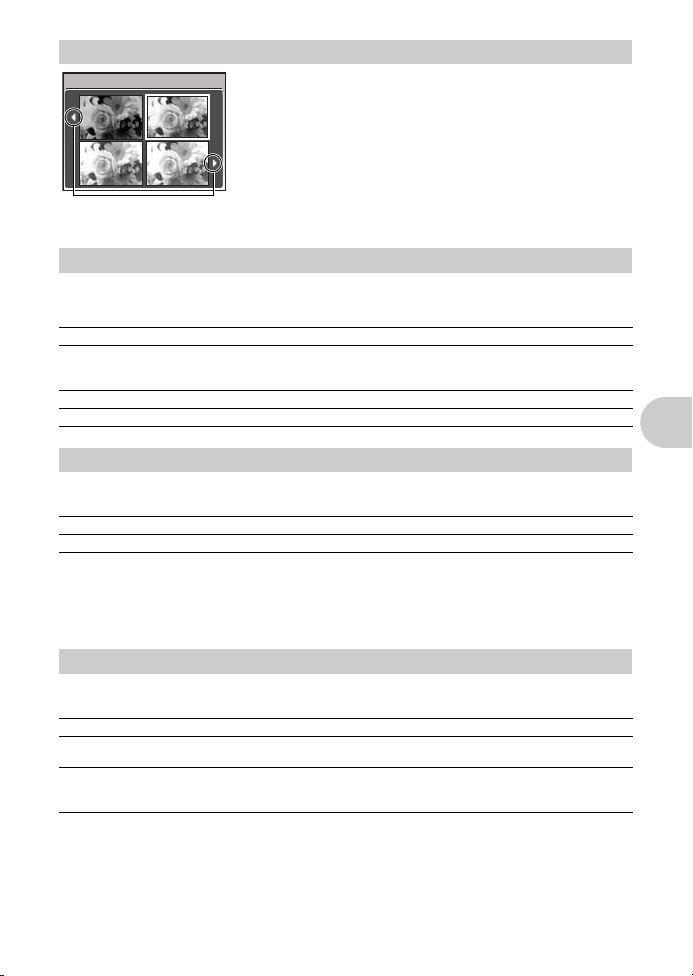
8
0.0
+0.3
+0.7
+1.0
F
Druk op 43 om de
weergave te veranderen.
90a
1 F
-knop
0.0
Helderheid van de foto wijzigen (Belichtingscorrectie)
Druk op 1 F in de stand Fotograferen, gebruik de pendelknop 43
om het beeld met de gewenste helderheid te selecteren. Druk op
om uw keuze te bevestigen.
• Aan te passen van –2,0 EV tot +2,0 EV.
+0.3
e
+0.7
3#
-knop
Druk op
3#
Druk op
e
AUTO (Autoflitsen) Bij weinig licht of tegenlicht ontsteekt de flitser automatisch.
!
Flitsen met
onderdrukken van rode
ogen
#
Invulflitsen De flitser ontsteekt altijd, ongeacht het beschikbare licht.
$
Flitser uit De flitser ontsteekt niet.
2Y
-knop
Druk op
2Y
Druk op
e
OFF Annuleer de zelfontspanner.
ON Stel de zelfontspanner in.
• Nadat de ontspanknop helemaal is ingedrukt, brandt de zelfontspanner-LED ongeveer 10 seconden,
knippert dan ongeveer 2 seconden en daarna wordt de foto gemaakt.
• Druk op
2Y
• Na elke opname die met de zelfontspanner gemaakt wordt, wordt de stand Zelfontspanner
automatisch uitgeschakeld.
4&
-knop
Druk op
4&
Druk op
e
OFF Stand macro is gedeactiveerd.
&
Stand macro Met deze stand kunt u fotograferen op een afstand van maar 20 cm
%
Stand supermacro Met deze stand kunt u fotograferen op een afstand van maar 3 cm tot het
+1.0
Gebruik van de flitser
in de stand Fotograferen om de flitserinstelling te selecteren.
om uw keuze te bevestigen.
De flitser geeft inleidende flitsen af om rode ogen op uw foto's te
onderdukken.
Fotograferen met de zelfontspanner
in de stand Fotograferen om ON en OFF van de zelfontspanner te selectern.
om uw keuze te bevestigen.
om de zelfontspanner te annuleren.
Dichtbij het onderwerp fotograferen (stand macro)
in de stand Fotograferen om de stand macro te selecteren.
om uw keuze te bevestigen.
(groothoek) en 60 cm (tele) tot het onderwerp.
onderwerp. Als de afstand tussen de camera en het onderwerp meer dan
70 cm is, wordt de foto onscherp.
• Zoom en flitser kunnen niet worden gebruikt in stand supermacro.
Knopfuncties
NL
17
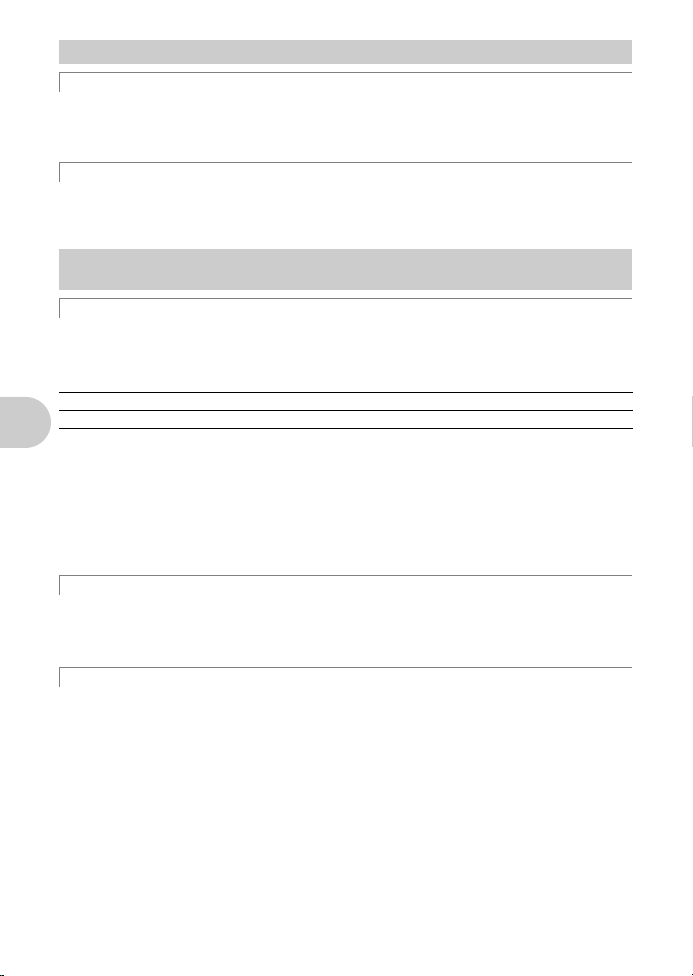
q
b
c
/ P-knop
q
Beelden onmiddellijk bekijken
Druk op q in de stand Fotograferen om naar de stand Weergeven te schakelen en de als laatste
gemaakte foto weer te geven.
Druk nogmaals op
g“q
P
Beelden printen
Als er een printer op de camera is aangesloten, geef dan het beeld dat u wilt printen weer in de stand
Weergeven en druk op
g
“EASY PRINT“ (Blz. 40)
f
f
Het onderwerp verlichten bij tegenlicht
Druk op
op
e
weergegeven (behalve bij
sterk tegenlicht, en past de achtergrond aan voor een juiste belichting van uw foto.
OFF Schaduwaanpassingstechniek is gedeactiveerd.
ON Schaduwaanpassingstechniek is geactiveerd.
• Het kan enkele seconden duren tot het kader op de monitor wordt weergegeven.
• Afhankelijk van het onderwerp wordt het gelaat eventueel niet herkend.
• Als [ON] geselecteerd is, gelden de volgende beperkingen voor het instellen.
• [ESP /
• [AF MODE] is vastgezet op [FACE DETECT].
• [PANORAMA] kan niet worden ingesteld.
• U kunt ook de schaduwaanpassingstechniek gebruiken om tegenlicht te compenseren in
gefotografeerde stilstaande beelden.
g
“PERFECT FIX
Knopfuncties
S
Beelden wissen
Selecteer het beeld dat gewist moet worden in de stand Weergeven en druk op
• Eenmaal gewiste beelden kunt u niet meer herstellen. Controleer alle beelden voor deze gewist
worden, zodat niet onbedoeld beelden gewist worden die u had willen bewaren.
g“0 Beelden beveiligen
q
Stilstaande beelden bekijken / Stand Weergeven selecteren“ (Blz. 13)
/ S-knop
f
om in te stellen. Op de monitor wordt een kader rond het gelaat van uw onderwerp
n
of druk de ontspanknop half in om terug te keren naar de stand Fotograferen.
P
.
Het onderwerp verlichten bij tegenlicht / Beelden wissen /
Helderheid van de monitor versterken (tegenlicht verbeteren)
in de stand Fotograferen om de schaduwaanpassingstechniek in of uit te schakelen. Druk
n
). Deze functie maakt het gelaat van uw onderwerp helderder, zelfs bij
] wordt vastgesteld op [ESP].
Beelden bewerken
“ (Blz. 32)
“ (Blz. 30)
Beelden bekijken / Beelden printen
S
.
De monitor lichter maken
f
/ S ingedrukt houdt in de stand Fotograferen wordt de monitor gedurende 10 seconden
Als u
helderder met de helderste instelling [
g“s Instellen van de helderheid van de monitor
s
].
“ (Blz. 37)
18
NL

g
d
2008.08.26
12:30
4
100-0004
+2.0
F3.5
1/1000
ISO
400
8
M
+2.0+2.0
P
44
IN
ISO
1600
ISO
1600
8M8
M
Hulplijnweergave
*1
+2.0+2.0
P
44
IN
ISO
1600
ISO
1600
8M8
M
Eenvoudige weergave
*1
Normale weergave
+2.0+2.0
P
44
IN
ISO
1600
ISO
1600
8M8
M
Histogramweergave
*1
Stand Fotograferen
Histogramweergave
*2
Normale weergave
Gedetailleerde
weergave
Stand Weergeven
2008.08.26
12:30
+2.0
F3.5
1/1000
4
ISO
400
8
M
Geen
informatieweergave
/ E-knop
De informatie op het display wijzigen /
Menugids weergeven / Tijd controleren
g
Informatiedisplays wijzigen
Druk op g om de display in onderstaande volgorde te wijzigen.
2008.08.26
12:30
1/1000
ISO
F3.5
+2.0
400
100-0004
IN
8
M
4
*1 Dit wordt niet weergegeven als de functieknop op n of
*2 Dit wordt niet weergegeven als er een video is geselecteerd.
Druk bij een gemarkeerde menufunctie op E en houd dit ingedrukt om
de menugids weer te geven die meer informatie geeft over de functie
of instelling.
Tijd controleren
Druk, terwijl de camera uit staat, op g / E om de ingestelde
alarmtijd (als [ALARM CLOCK] is ingesteld) en de huidige tijd
3 seconden weer te geven.
E
Sets picture brightness
for taking pictures.
Menugids weergeven
ESP/
n
g
2008.08.26
1/1000
ISO
12:30
staat.
Knopfuncties
F3.5
+2.0
400
8
M
IN
4
NL
19
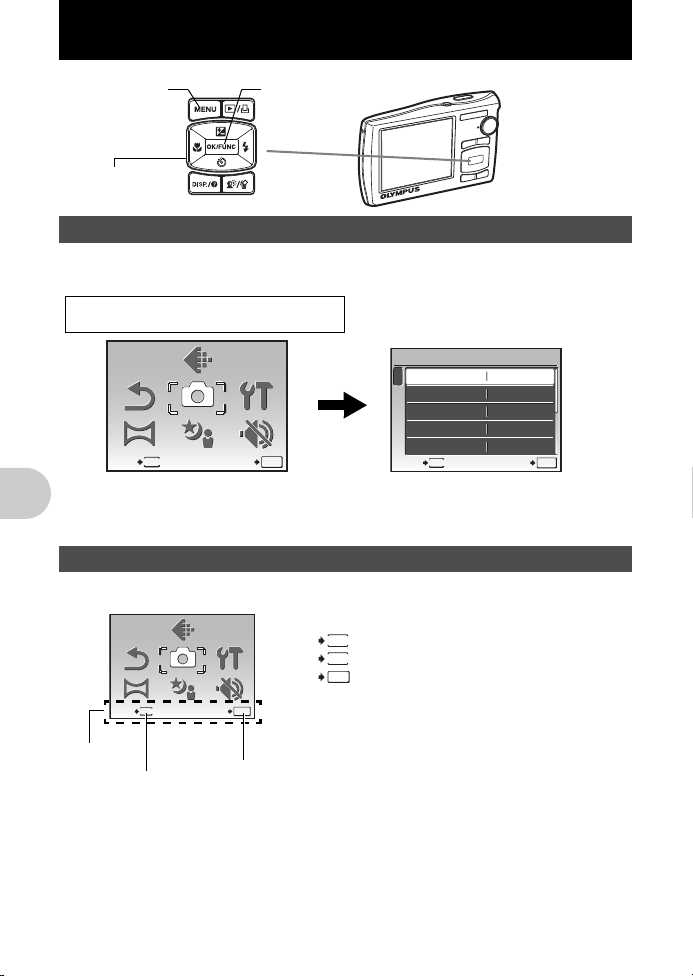
Menufuncties
e
-knop
Pendelknop
(
1243
)
m
-knop
SILENT
MODE
SILENT
MODE
CAMERA
MENU
CAMERA
MENU
SETUP SETUP
PANORAMAPANORAMA
RESET RESET
SCNSCN
IMAGE
QUALITY
IMAGE
QUALITY
MENU
SET
OK
EXIT
Hoofdmenu (in stand voor het fotograferen
van stilstaande beelden)
SILENT
MODE
SETUP
IMAGE
QUALITY
CAMERA
MENU
RESET
PANORAMA
SCN
Bedieningsaanwijzingen
m
-knop
e
BACK
:
Gaat terug naar het vorige menu.
EXIT
:
Verlaat het menu.
SET
:
Stelt het geselecteerde item in.
Iets over de menu`s
Door op m te drukken, wordt het hoofdmenu op de monitor weergegeven.
• De onderdelen die in het hoofdmenu worden weergegeven variëren, afhankelijk van de functie.
CAMERA MENU
1
WB
2
ISO
DRIVE
FINE ZOOM
DIGITAL ZOOM
ME
EXIT
• Als [CAMERA MENU], [PLAYBACK MENU], [EDIT], [ERASE], of [SETUP] is geselecteerd, wordt het
menu van de desbetreffende functies weergegeven.
• Als de functieknop op
u op
m
g
om de fotogids weer te geven.
staat en de instellingen worden uitgevoerd volgens de fotogids, drukt
Bedieningsaanwijzingen
Tijdens bediening van het menu worden de te gebruiken knoppen en hun functie onderaan het scherm
weergegeven. Volg deze gidsen om door de menu's te navigeren.
RESET
PANORAMA
MENU
EXIT
IMAGE
QUALITY
CAMERA
MENU
SCN
SETUP
SILENT
MODE
SET
MENU
MENU
OK
OK
Menufuncties
AUTO
AUTO
o
OFF
OFF
NU
SET
O
K
20
NL
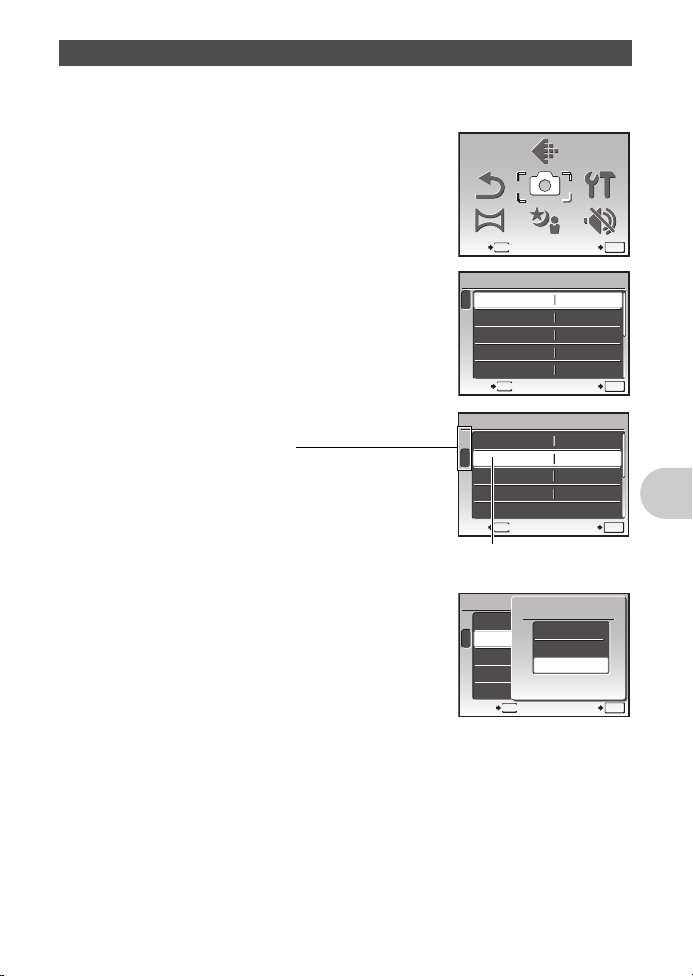
Gebruik van de menu’s
IMAGE
QUALITY
IMAGE
QUALITY
CAMERA
MENU
CAMERA
MENU
SETUP SETUP
RESET RESET
PANORAMAPANORAMA
SILENT
MODE
SILENT
MODE
SCNSCN
MENU
SET
OK
EXIT
ME
NU
CAMERA MENU
WB
ISO
DRIVE
FINE ZOOM
DIGITAL ZOOM
AUTO
AUTO
o
OFF
OFF
EXIT
1
2
SET
O
K
De geselecteerde functie wordt
weergegeven in een andere kleur.
Paginaweergave:
Het paginaweergaveteken wordt wee rgegeven
als er op de volgende pagina nog meer
menufuncties staan.
MENU
CAMERA MENU
ESP/
n
AF MODE
R
IMAGE STABILIZER
ESP
OFF
OFF
1
2
SET
OK
FACE DETECT
AF MODE
iESP
SPOT
BACK
Dit verklaart hoe de menu's gebruikt kunnen worden aan de hand van de [AF MODE]-instelling.
1
Zet de functieknop op K.
2
Druk op
m
om het hoofdmenu weer te
geven. Selecteer [CAMERA MENU] en druk op
e
om uw keuze te bevestigen.
• [AF MODE] is een van de selecties in het [CAMERA MENU].
3
Gebruik de pendelknop
te selecteren en druk op
• Het kan zijn dat niet alle instellingen beschikbaar zijn,
afhankelijk van de stand Fotograferen / het motiefprogramma.
• Druk op
4
paginaweergave beweegt. Druk op
volgende pagina te gaan. Om een functie te selecteren, drukt
u op
4
Gebruik de pendelknop 12 om
op dit scherm, zodat de cursor naar de
3
of e.
12
om [AF MODE]
e
.
12
om naar de
CAMERA MENU
1
ESP/n
2
AF MODE
R
IMAGE STABILIZER
MENU
EXIT
ESP
SPOT
OFF
ON
SET
[FACE DETECT], [iESP] of [SPOT] te
selecteren en druk op e.
• De menufunctie wordt ingesteld en het vorige menu wordt
weergegeven. Druk meermaals op
te verlaten.
• Voor het annuleren van wijzigingen en om verder te gaan met
de bediening van het menu, drukt u op
u op
e
drukt.
m
m
om het menu
voordat
OK
Menufuncties
NL
21
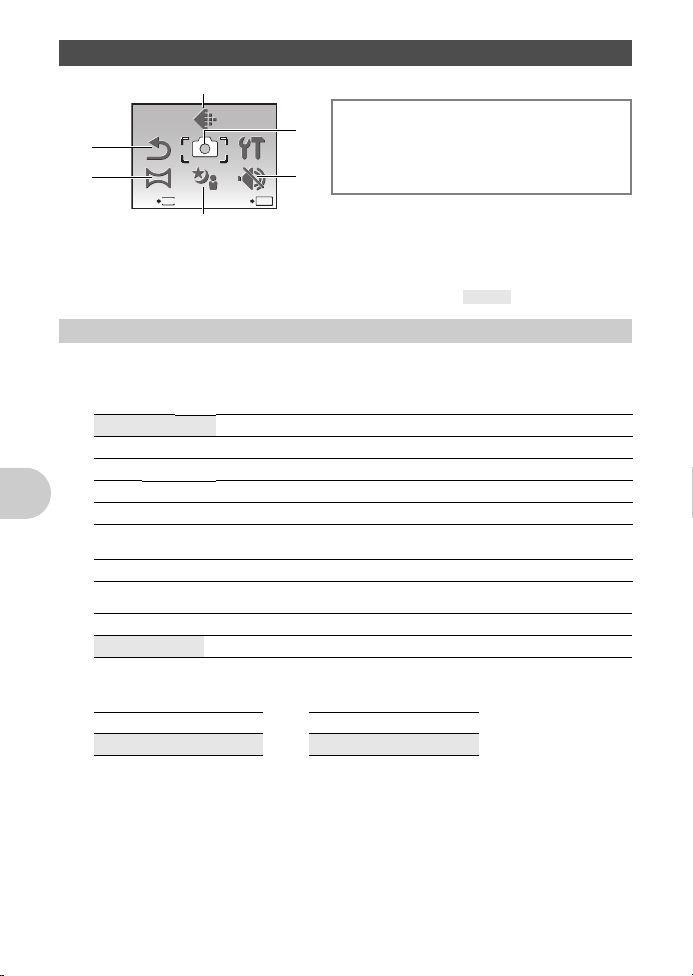
Menu stand Fotograferen
SILENT
MODE
SETUP
IMAGE
QUALITY
CAMERA
MENU
RESET
PANORAMA
SCN
2
5
CAMERA MENU
WB
ISO
DRIVE
FINE ZOOM
DIGITAL ZOOM
(digitaal zoomen)
ESP /
n
AF MODE
R
IMAGE STABILIZER /
DIS MOVIE MODE
5
4
1
6
3
*
* U hebt een OLYMPUS xD-Picture Card nodig.
1
IMAGE
QUALITY
CAMERA
RESET
MENU
SETUP
SILENT
SCN
PANORAMA
MENU
EXIT
• Afhankelijk van de stand van de functieknop zijn enkele menufuncties niet beschikbaar.
g
“Beschikbare functies in de standen Fotograferen en bij motiefprogramma's“ (Blz. 59)
“Instelmenu's – SETUP“ (Blz. 34)
SET
MODE
OK
• De standaardinstellingen af fabriek worden in het grijs weergegeven ( ).
IMAGE QUALITY
Beeldkwaliteit wijzigen
Instellen van [IMAGE SIZE] en [COMPRESSION] ([FRAME RATE] voor videobeelden).
Beeldkwaliteit van stilstaande beelden en de toepassing ervan
IMAGE SIZE Applicatie
G
H
I
J
K
C
D
3264 x 2448
2560 x 1920
2048 x 1536
1600 x 1200
1280 x 960
0640 x 480
1920 x 1080
• Geschikt voor het printen van foto's groter dan A3.
• Geschikt voor het printen van foto's op A4.
• Geschikt voor het printen van foto's tot A4.
• Geschikt voor het printen van foto's op A5.
• Geschikt voor het printen van foto's op ansichtkaartformaat.
• Geschikt voor het bekijken van foto's op een televisie of het gebruiken van
foto's in e-mails en op websites.
• Geschikt voor het weergeven van foto's op breedbeeld televisie.
COMPRESSION
Menufuncties
L
M
FINE
NORMAL
• Fotograferen met hoge kwaliteit.
• Fotograferen met normale kwaliteit.
Beeldkwaliteit video
IMAGE SIZE FRAME RATE
C
640 x 480
E
320 x 240
g
“Aantal stilstaande beelden dat kan worden opgeslagen en opnamelengte van video's“ (Blz. 53)
N
O
30 beelden / s
15 beelden / s
K s n
22
NL
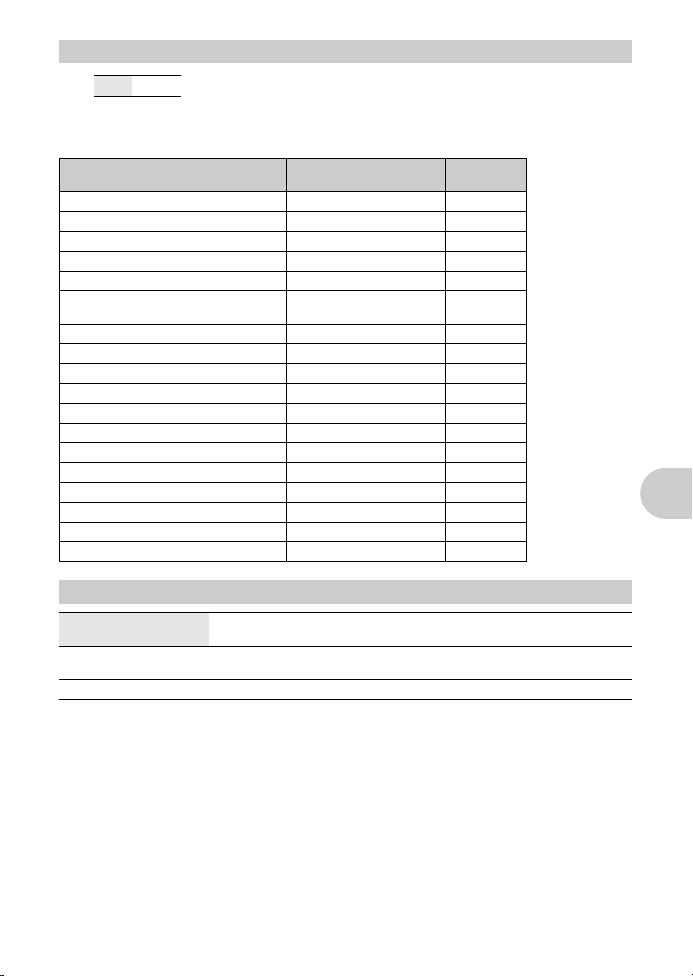
RESET
2
3
NO / YES
Hiermee zet u de fotografeerfuncties terug op de standaardinstellingen. De functieknop mag niet op
g
staan.
Standaardinstellingen af fabriek herstellen
Functies hersteld naar de standaardinstellingen af fabriek
Functie
F
#
Y
&
Schaduwaanpassingstechniek OFF Blz. 18
IMAGE SIZE
(stilstaand beeld / videobeelden)
COMPRESSION (stilstaand beeld)
FRAME RATE (videobeelden)
WB AUTO Blz. 26
ISO AUTO Blz. 26
DRIVE
FINE ZOOM OFF Blz. 27
DIGITAL ZOOM (digitaal zoomen) OFF Blz. 27
ESP /
n
AF MODE SPOT Blz. 28
R
IMAGE STABILIZER (stilstaand beeld) ON Blz. 28
DIS MOVIE MODE (videobeelden) OFF Blz. 28
Standaardinstellingen
af fabriek
0.0 Blz. 17
AUTO Blz. 17
OFF Blz. 17
OFF Blz. 17
G
/
E
M
O
o
ESP Blz. 28
OFF Blz. 28
Zie blz.
Blz. 22
Blz. 22
Blz. 22
Blz. 27
Menufuncties
PANORAMA
COMBINE IN CAMERA1 Bij het opnieuw afkaderen van het beeld worden automatisch foto's gemaakt
COMBINE IN CAMERA2 Foto's worden handmatig gemaakt en automatisch in de camera
COMBINE IN PC Foto's worden handmatig gemaakt om op een computer te combineren.
• Voor panoramaopnamen is een Olympus xD-Picture Card vereist.
• Als de opslagcapaciteit van het kaartje onvoldoende is, kan deze functie niet worden geselecteerd.
en in de camera gecombineerd.
gecombineerd.
Panoramische beelden maken en combineren
NL
23

[COMBINE IN CAMERA1]
• Maak de eerste foto.
• Als u de camera iets in de richting van de volgende foto beweegt, verschijnen er een focusteken en
een pointer.
• De pointer beweegt als u de camera draait voor een panoramisch beeld. Beweeg de camera
langzaam en constant totdat de pointer het focusteken overlapt, blijf dan stilstaan.
• De camera maakt de tweede foto automatisch.
• Maak de derde foto op dezelfde manier als de tweede.
• Als de derde foto is gemaakt, worden de foto's automatisch gecombineerd en de gecombineerde
foto wordt weergegeven. Om slechts twee foto's te combineren, drukt u op
e
voordat u de derde
foto maakt.
• Om het maken van de panoramafoto te annuleren tijdens het fotograferen, drukt u op
m
voordat
u op
e
drukt.
2e
3e
Focusteken Pointer
Sluit de beelden van
links naar rechts op
elkaar aan
1e
Sluit de beelden van
links naar rechts op
elkaar aan
•Gebruik 43 om aan te geven aan welke rand u de foto's wilt verbinden en maak dan de eerste
foto.
• Stel uw tweede foto zo samen, dat de rand van de eerste foto de rand van de tweede foto overlapt
en maak dan de foto.
• Maak de derde foto op dezelfde manier als de tweede.
• Als de derde foto is gemaakt, worden de foto's automatisch gecombineerd en de gecombineerde
foto wordt weergegeven. Om slechts twee foto's te combineren, drukt u op
e
voordat u de
derde foto maakt.
• Om het maken van de panoramafoto te annuleren tijdens het fotograferen, drukt u op
m
voordat u op
e
drukt.
1e 2e 3e
Bij het opnieuw afkaderen van het beeld worden automatisch foto's gemaakt en in de camera
gecombineerd tot één enkele panoramafoto. Alleen gecombineerde foto's worden opgeslagen.
[COMBINE IN CAMERA2]
Foto's worden handmatig gemaakt en automatisch in de camera gecombineerd tot één enkele
panoramafoto. Alleen gecombineerde foto's worden opgeslagen.
Menufuncties
24
NL
